スクラッチに挑戦している皆さん、どうも!スクラッチコーチです。
前回は牛乳からチーズのかけらを作るかまどのレシピを追加したぞ!
今回のレッスンもペーパーマインクラフトをリミックスする前提だから、まだの人は最初のレッスンから読んでね。スタータープロジェクトもあるから始めやすいと思うよ。
今回の目標を確認する「チーズを追加する」
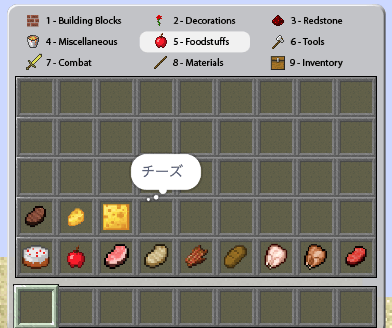
今回はチーズ(のカタマリ)を追加するしてみよう。チーズのかけらを追加した手順の復習みたいなものだよ。
土(Dirt)を探す
まずは似た動きをするブロックを考えてみよう。ブロック系だったらなんでもいいけど、今回は土くらいがちょうどいいね。石みたいに硬いチーズじゃあ歯がかけちゃうからね。
_BLOCK_DATA.txtファイルの中を検索してみよう。土を意味する英語「dirt」で検索すると見つかるよ。検索する方法は次の通りだったね。
- WindowsならCtrl + F
- MacならCmd + F
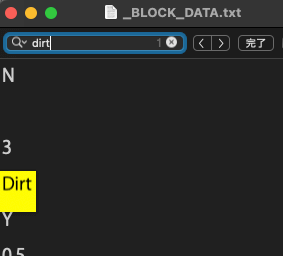
これだね。

ちなみに土を意味するDirtだけど、これにYを付けると「Dirty」っていう言葉になるね。これは汚れてるみたいな形容詞。土がついて汚れてる、ってイメージだよ。なぜか英語知識をぶっこんでみたw
データをコピペする
土ブロックの20行をコピーして、ファイルの最下部にペーストしよう。その際に1行空白を空けるのがポイントだったね。
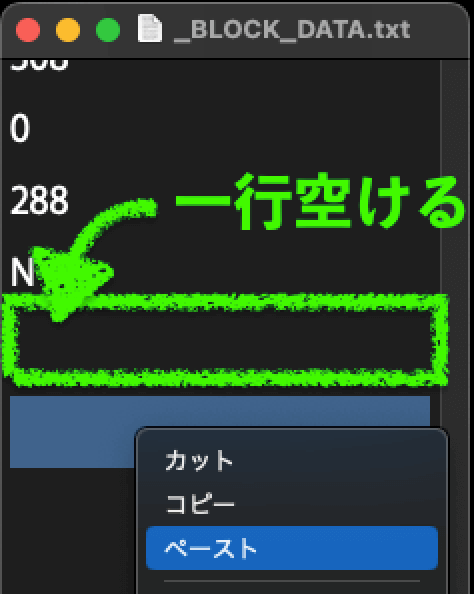
データを加工する
このままだと土ブロックと同じだから、チーズに変えていこう。
表に合わせて変更する
下記の表を見て変更してみよう。
| 見出し | 変更前 | 変更後 | 補足 |
| 1) Block ID|ブロックID | 3 | 289 | 直前のブロックIDにプラス1した数になる。 |
| 2) Block Name|ブロック名 | Dirt | チーズ | チーズブロックとか何でもいいよ。Block of cheeseみたいに英語でもOK。 |
| 3) Solid for walking | Y | Y | |
| 4) Hardness | 0.5 | 0.5 | |
| 5) Digging Tool|採掘する道具 | S | N | Nは素手を意味するよ。道具を使わなくても壊せるブロックということ。土もそうだけど、土はS(シャベル)で効率的に採掘できる点がチーズとは違うよ。 |
| 6) Liquid Height | 0 | 0 | |
| 7) Flow Direction | N | N | |
| 8) Can Fall | N | N | |
| 9) Light Absorption | 4 | 4 | |
| 10) Tile Group | 3 | 3 | |
| 11) Harvest Block | 0 | 0 | |
| 12) Smelt into Block ID | 0 | 0 | |
| 13) Burn in furnace duration | 0 | 0 | |
| 14) Damage inflicted | 0 | 0 | |
| 15) Creative Mode|メニュー場所 | 1 | 5 | Foodstuffsに表示されるよ。※ |
| 16) Tile Sprite ID|コスチュームID | 3 | 309 | 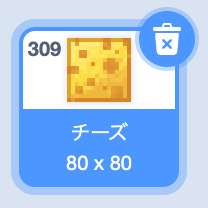 Tilesスプライトに追加したコスチュームの番号を記入するよ。ちなみにこの番号は順番変えると変わっちゃうから要注意! |
| 17) Inventory Sprite ID|インベントリ用コスチュームID | 3 | 309 | 基本的に同上だよ。 |
| 18) Item Durability | 0 | 0 | |
| 19) Root Item ID | 3 | 289 | 基本的にブロックIDと同じ |
| 20) Activate on load | N | N |

※動画に合わせて8から5に変えてるけど、まだ食べられないよ。でもこのあとのレッスンでそのうち食べられるようにするから、フードとして取り扱っておこう。ちなみにチーズのかけらの15番目のCreative Modeが「8」になってるから、変えるならこのタイミングで「5」に変えておこう。
ファイルを保存する
できたらファイルを必ず保存しよう。
- WindowsならCtrl + S
- MacならCmd + S
リストデータを読み込む
ではペーパーマインクラフトをリミックスしたプロジェクトを開こう。
スクラッチエディタで、リストを右クリックして「読み込み」をクリックしよう。
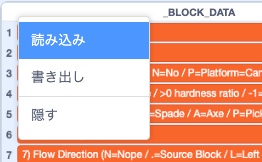
こんな感じで今しがた保存したファイルを選択しよう。
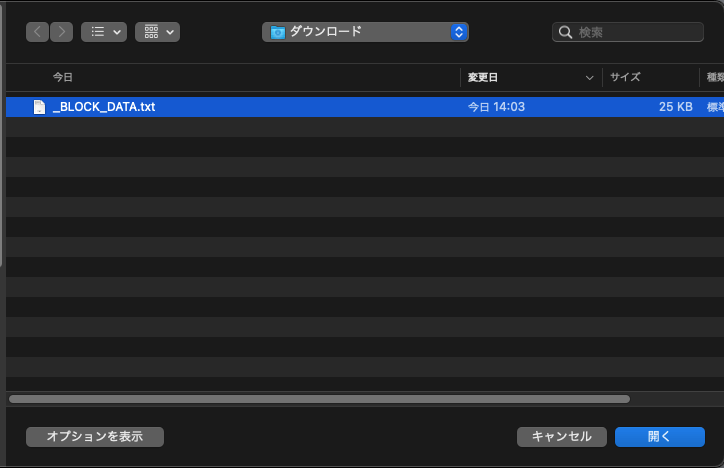
クリエイティブモードにして確認する
緑の旗を押して、クリエイティブモードでスタートしよう。
Eキーを押して5 - Foodstuffsを見てみよう。
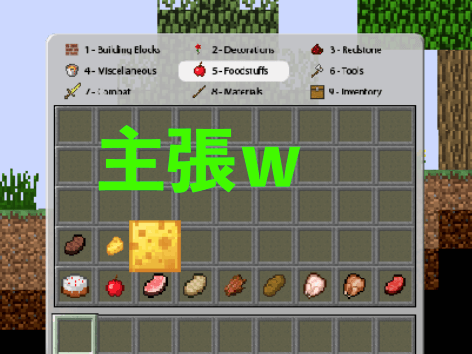
デッカw
なんか大きいからサイズ直す……。
サイズ修正する
20 x 20になってたから、10 x 10に修正しよう。10マスってことね。だいたいでいいよ。
- まず選択ツールを選ぶ
- 全選択する。WindowsならCtrl + A、MacならCmd + A
- 端っこを掴んでサイズを等倍で小さくする。Windowsならoptionキー、MacならAltキーを押しながらドラッグすればカンタンだよ。
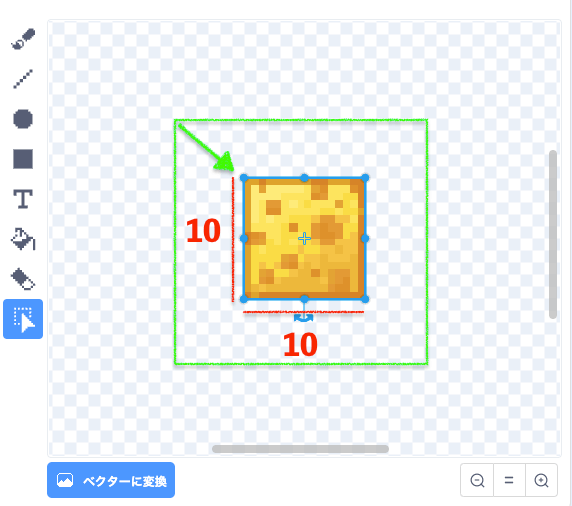
確認する
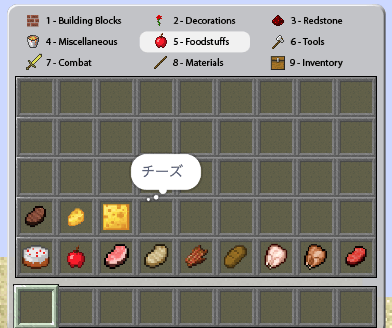
OK!できたぜ。おいてみよう。
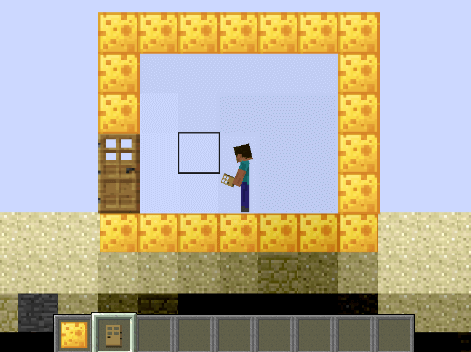
チーズの家できました〜♪記念写真、はいチーズ!
次へ
次回はいよいよクラフトのレシピを追加するぞ!明日、公開予定だから、ブクマして待っておいてくれ!更新しました!
- ① インゴットを追加する
- ② かまどのレシピを追加する
- ③ 新ブロックを追加する (いまここ)
- ④ 新クラフトレシピを追加する
- ⑤ 新食材を追加する

アスクラッチで質問する





















